c盘红了怎么解决,小编为大家带来c盘清理最有效方法,有需要的朋友不要错过啦。
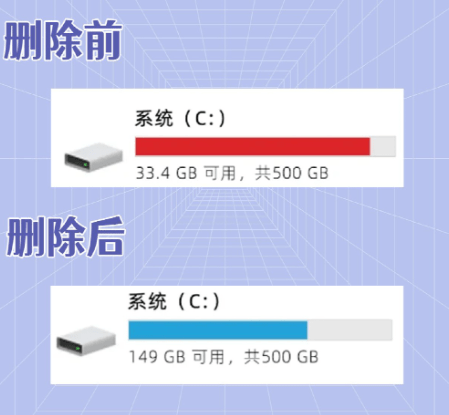
C盘满了怎么清理:
一、养成定期清理c盘的习惯:
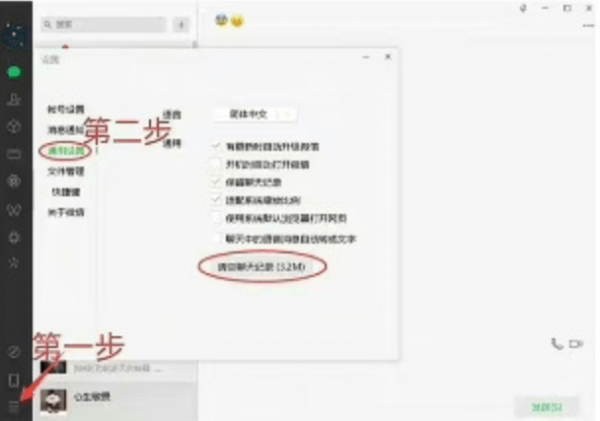
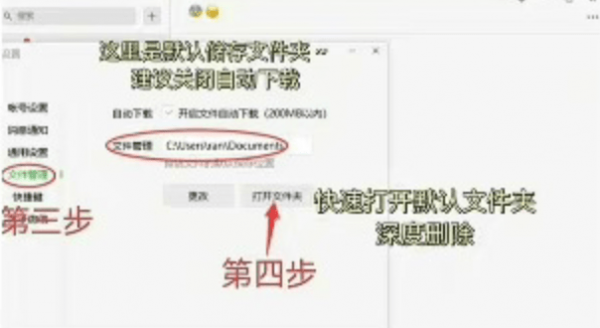
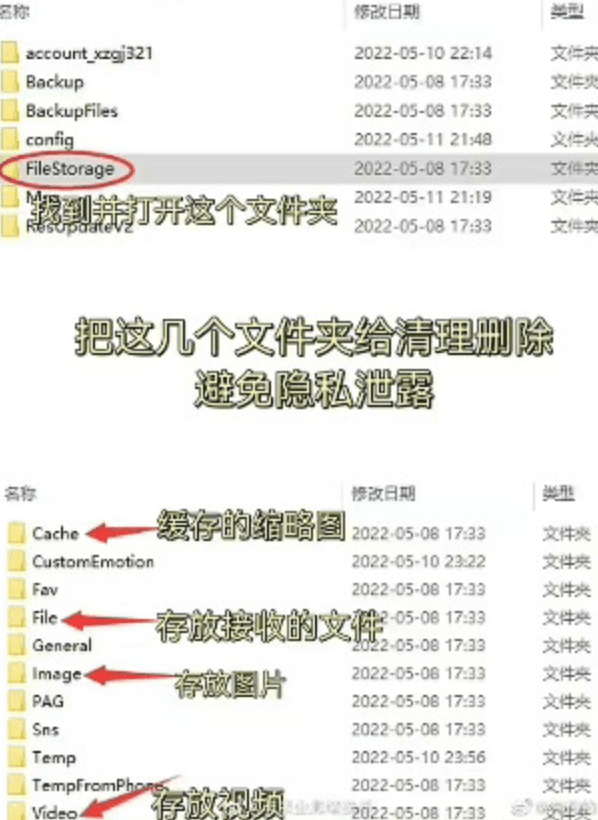
以下是可以放心删除的文件:
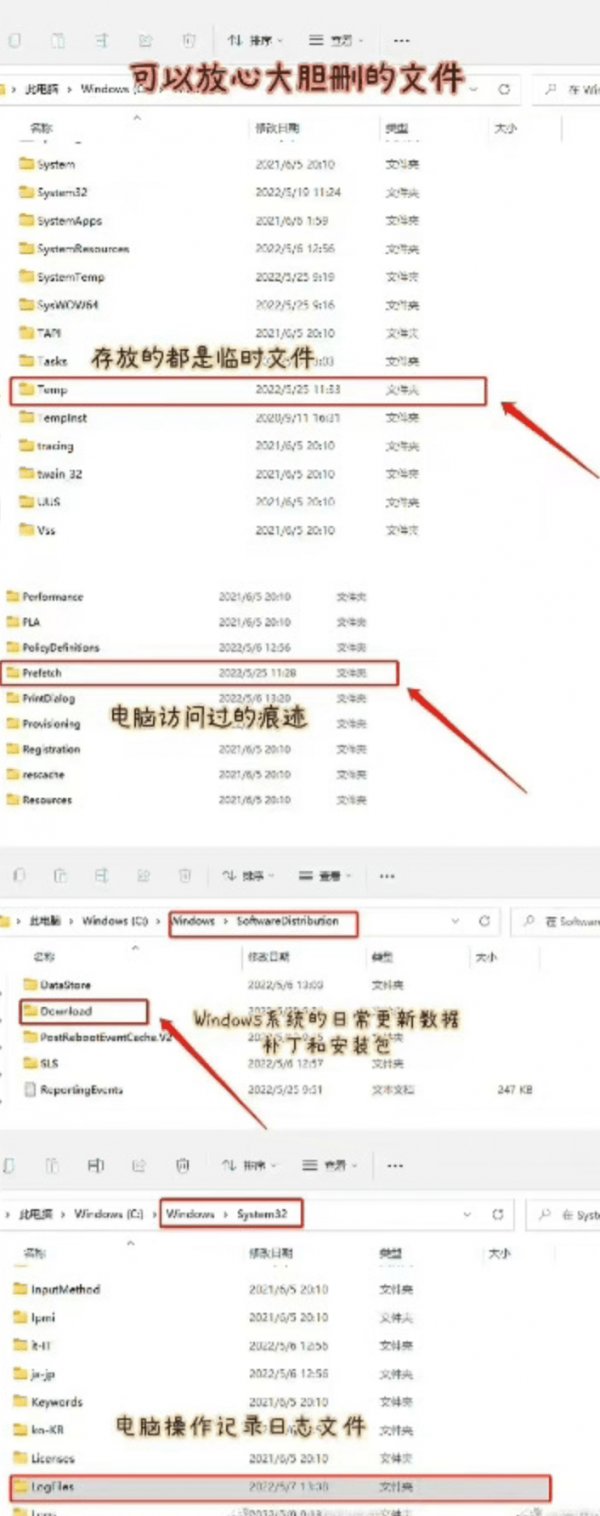
二、电脑可以按以下方法设置:
win+i打开设置-系统-储存-上面打开存储感知——分别设为每天和一天
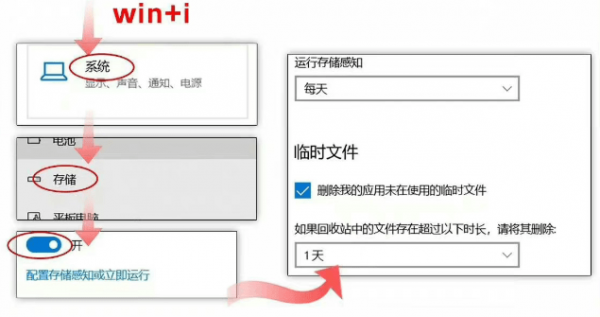
清理C盘
无用文件清理
1、win+R输入%temp%回车-ctrl+A全选文件-按住shift+delet删除
2、win+i-系统-储存-临时文件一删除
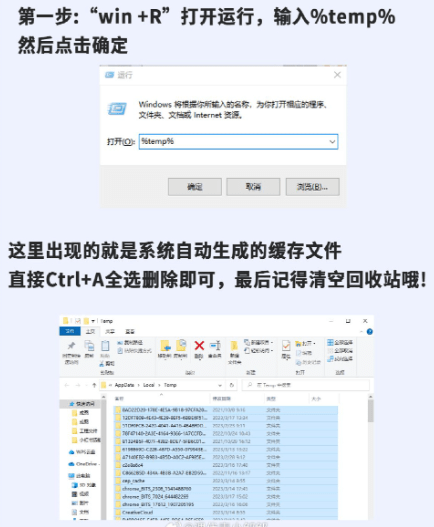
三、C盘满了4种方法绝对有效
1、打开-此电脑,然后右键C盘,选择属性--磁盘清理---左下角清理系统文件,扫描结束以后看一下有没有大文件清理,如果有,勾选删除,可以全选,选择清理之前,确认下回收站的文件是否需要彻底清除(此步骤会清除回收站,如要回收,先备份)
2、打开此电脑---左侧的文档,看是否有WeChatFiles/QQ Files文件夹,若有,右键此文件选择属性,查询大小,如果有且比较大,登录电脑版微信---左下角横线---设置---文件管理,点击更改,将位置移动到D盘,然后删除C盘的WeChatFiles文件夹。
3、点击设置>系统>存储>更改新内容的保存位置,将文档、音乐、照片、视频保存位置更改到D盘
4、扩容操作
!!!注意!!!扩容会清除D盘所有数据,因此在合并前请先做好D盘的数据备份备份好之后,右键单击桌面Windows图标,点击磁盘管理
在弹出的磁盘管理窗口中,右键单击D盘选择删除卷,在弹窗中点击是
删除卷后会出现一个未分配的空间,右键单击C盘选择扩展卷,在弹出的扩展卷向导对话框中,
根据提示完成扩展。完成后D盘空间将合并到C盘。
然后右键单击C盘选择压缩卷,在输入压缩空间量选项里输入你要压缩的空间(即分配给新盘符的空间,1GB=1024MB ) ,然后点击压缩。(输入153600,得到150GB,基本就够用
!!!提示!!!扩容操作中,只有这一个步骤需要更改数据,其他步骤根据向导点确定就行
右键单击未分配的空白分区,选择新建简单卷,根据向导设置简单卷大小、分配给简单卷的驱动器号(如“D”)等,完成后,C盘和D盘空间将会被重新分配。
最后将备份的D盘数据还原到新D盘即可
以上就是《c盘红了怎么解决-c盘清理最有效方法》的全部内容了,希望对大家有帮助哦。
 新鲜好玩游戏app聚集圈
新鲜好玩游戏app聚集圈

 分享
分享










 湘公网安备 43010502001330号
湘公网安备 43010502001330号